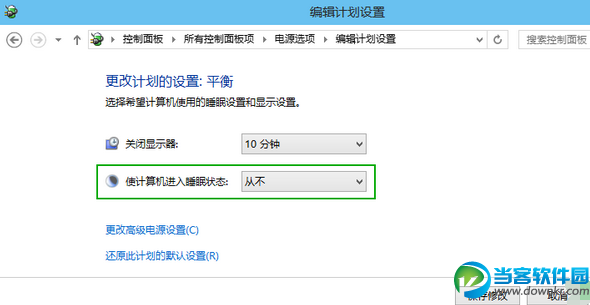win10怎么设置待机时间 win10待机时间设置教程
2016-08-29
电脑教程
来自:
未知
|
Windows10系统的自动待机时间默认为30分钟,但是这一时间有点短,我们可以把它设置长一点,那么win10怎么设置待机时间?来看一下win10待机时间设置教程。 Windows10待机时间设置步骤 1.在Win10的控制面板中点击“电源选项”,如果找不到要将查看方式切换为“大图标”。参考:" target="_blank" title="Win10控制面板在哪">Win10控制面板在哪 2.在电源选项界面,点击左边的“更改计算机睡眠时间”。 3.将“是计算机进入睡眠状态”设置为1小时、2小时、从不等时长。“关闭显示器”时间建议保持默认的时间,因为关闭显示器是不会影响电脑运行的。 提示:此处修改的是电源计划“平衡”的待机时间,如果电源计划切换到了“节能“,则还需要设置“节能”电源计划的待机时间。 更多资讯请点击:https://www.downkr.com/article/ 以上就是win10怎么设置待机时间 win10待机时间设置教程的介绍,想要了解更多更全面的资讯,请关注当客下载站。 |